자동 기능 일시 중단
사용 가능한 시스템 메모리가 200MB 이하인 경우 Visual Studio는 코드 편집기에 다음 메시지를 표시합니다.
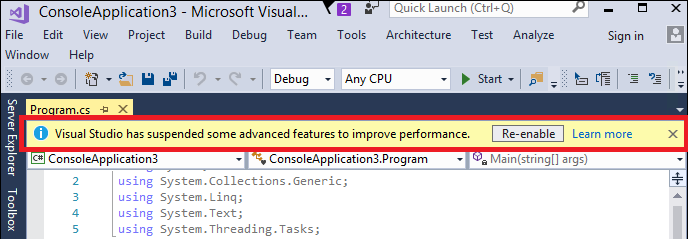
Visual Studio에서 메모리 부족 상태를 감지할 경우 안정성을 유지하기 위해 특정 고급 기능을 자동으로 일시 중단합니다. Visual Studio는 계속해서 이전처럼 작동하지만 성능이 저하됩니다.
메모리 부족 상태에서는 다음 작업이 수행됩니다.
Visual C#과 Visual Basic에 대한 라이브 코드 분석이 최소 범위로 축소됩니다.
Visual C#과 Visual Basic에 대한 GC(가비지 수집) 짧은 대기 시간 모드가 사용되지 않습니다.
Visual Studio 캐시가 플러시됩니다.
Visual Studio 성능 향상
대규모 솔루션이나 메모리 부족 상태를 처리할 때 Visual Studio 성능을 향상시키는 방법에 대한 팁과 요령은 대규모 솔루션에 대한 성능 고려 사항을 참조하세요.
라이브 코드 분석이 최소 범위로 축소됨
기본적으로 라이브 코드 분석은 열린 문서와 프로젝트에 대해 실행됩니다. 이 분석 범위를 사용자 지정하여 현재 문서로 축소하거나 전체 솔루션으로 확장할 수 있습니다. 자세한 내용은 방법: 관리 코드에 대한 실시간 코드 분석 범위를 구성합니다. 메모리 부족 상태에서는 Visual Studio가 라이브 분석 범위를 현재 문서로 강제로 축소합니다. 그러나, 정보 표시줄에 다시 사용 버튼이 표시되는 경우 다시 사용 버튼을 선택하거나 Visual Studio를 다시 시작하여 원하는 분석 범위를 다시 사용하도록 설정할 수 있습니다. 옵션 대화 상자에는 항상 현재 라이브 코드 분석 범위 설정이 표시됩니다.
GC 짧은 대기 시간이 사용되지 않음
GC 짧은 대기 시간 모드를 다시 활성화하려면, Visual Studio를 다시 시작합니다. 기본적으로 Visual Studio에서는 사용자 입력이 GC 작업을 차단하지 않도록 입력할 때마다 GC 짧은 대기 시간 모드가 사용됩니다. 그러나 메모리 부족 상태로 인해 Visual Studio에서 자동 일시 중단 경고를 표시하는 경우에는 해당 세션에서 GC 짧은 대기 시간 모드가 사용되지 않습니다. Visual Studio를 다시 시작하면 기본 GC 동작이 재활성화됩니다. 자세한 내용은 GCLatencyMode를 참조하세요.
Visual Studio 캐시가 플러시됨
현재 개발 세션을 계속하거나 Visual Studio를 다시 시작하면 모든 Visual Studio 캐시가 즉시 비워지지만 다시 채워지기 시작합니다. 플러시되는 캐시에는 다음 기능의 캐시가 포함됩니다.
모든 참조 찾기
탐색
using 추가
내부 Visual Studio 작업에 사용되는 캐시도 지워집니다.
참고 항목
자동 기능 일시 중단 경고는 세션 단위가 아니라 솔루션 단위로 한 번만 발생합니다. 즉, Visual Basic에서 Visual C#으로 전환(또는 그 반대로 번환)한 후 다시 메모리 부족 상태가 발생할 경우 자동 기능 일시 중단 경고가 다시 표시될 수 있습니다.
관련 콘텐츠
피드백
출시 예정: 2024년 내내 콘텐츠에 대한 피드백 메커니즘으로 GitHub 문제를 단계적으로 폐지하고 이를 새로운 피드백 시스템으로 바꿀 예정입니다. 자세한 내용은 다음을 참조하세요. https://aka.ms/ContentUserFeedback
다음에 대한 사용자 의견 제출 및 보기